在WPS中如何取消分页符?
在WPS文字中取消分页符,可将光标放在分页符前,按下键盘上的 Delete 键或 Backspace 键删除。也可以点击“开始”选项卡,启用“显示/隐藏编辑标记”查看分页符位置,手动删除即可取消分页。
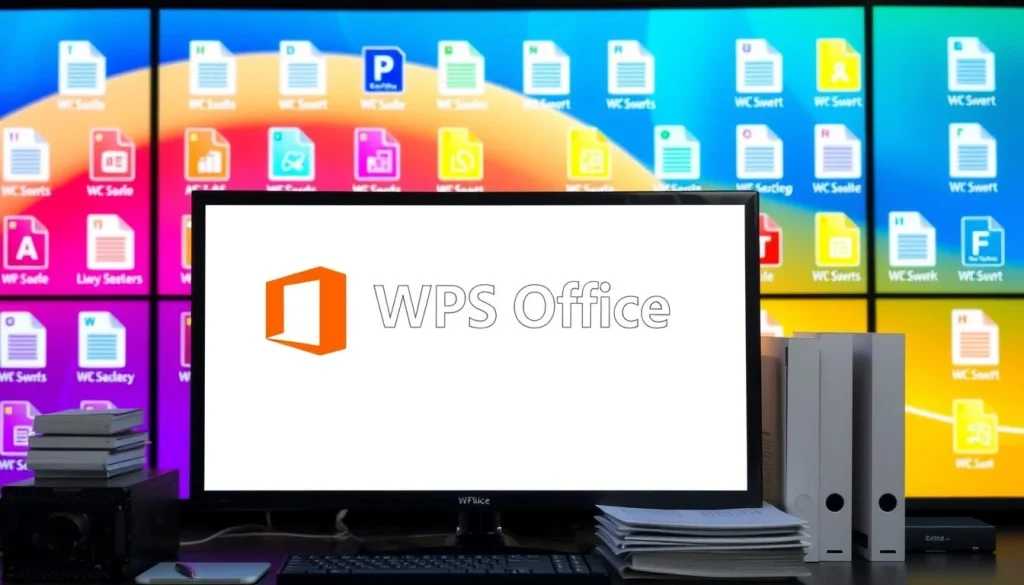
WPS分页符的作用与类型说明
自动分页符和手动分页符的区别
由系统自动插入的分页符: 自动分页符是WPS根据纸张大小、边距、段落设置等自动计算插入的分隔线,用户无法直接删除,它会随着内容变动自动调整位置,确保文档分页合理。
用户主动插入的手动分页符: 手动分页符是用户通过“插入”-“分页”或快捷键 Ctrl+Enter 插入的,具有固定位置,用于强制内容从下一页开始显示,可用于章节分隔、版式控制等场景。
两者表现形式不同但作用相似: 在“显示编辑标记”开启状态下,自动分页符显示为虚线,手动分页符显示为实线。虽然都是分页工具,但手动分页符更具可控性,适用于自定义排版需求。
分页符在文档排版中的实际作用
控制页面结构清晰有序: 分页符可用于将不同章节、段落或模块分隔到独立页面,使长文档结构清晰,便于阅读和打印,特别适合论文、报告、公文等正式文档排版。
保持内容在指定页面呈现: 使用分页符可以强制某段内容从新一页开始,不受前一段内容长度限制,确保标题、表格、图片等元素不会被拆分,提升视觉完整性与专业度。
辅助打印和导出格式统一: 在打印或导出PDF时,分页符可保证各页内容布局稳定,避免因自动分页导致的排版混乱,适用于需要固定版式输出的合同、手册、教材等正式文档。
在WPS中删除分页符的操作方法
使用Delete键手动删除分页符的方法
将光标定位到分页符前方位置: 在文档中查找到分页符后,将光标准确放置在分页符所在行的前一个字符前。如果分页符单独占据一行,可直接点击该行的开头进行定位操作。
按下Delete键执行删除操作: 成功定位后,按下键盘上的 Delete 键,分页符即可被移除,后方内容将自动上移填补空白。也可使用 Backspace 键,但需将光标放在分页符后一位。
删除后注意检查段落格式变化: 删除分页符后,文档结构会发生调整,原本在下一页显示的内容将接续前段显示。此时建议检查标题、段落间距和分页布局是否需要重新优化,避免格式混乱。
通过显示编辑标记精确定位分页符
启用编辑标记显示分页符位置: 点击“开始”选项卡,勾选“显示/隐藏编辑标记”按钮,文档中的分页符将以“分页符”或分隔线的形式直观显示,方便快速识别和操作。
区分手动分页符与分节符: 开启编辑标记后,可以清晰看到“分页符”和“分节符”的字样,避免误删。只有手动插入的分页符才能直接删除,分节符涉及页面设置,需谨慎处理。
配合键盘操作快速删除分页符: 在可视化状态下选中分页符,直接按 Delete 键或右键选择“剪切”即可移除。此方法适用于文档中存在多个分页符的场景,可加快批量处理效率。

如何批量取消WPS中的分页符
借助查找和替换功能删除分页符
打开替换工具快速查找分页符: 在WPS中点击“开始”菜单栏,选择“查找和替换”-“替换”,或直接使用快捷键 Ctrl+H,进入“查找和替换”窗口,用于批量操作文档中的分页符。这是处理多页文档分页的首选工具。
输入分页符的标识符进行替换: 在“查找内容”框中输入代表分页符的符号(例如 ^m),将“替换为”框留空,点击“全部替换”按钮,即可一次性删除文档中所有手动分页符,实现高效清理。
适用于大篇幅文档分页清理: 查找和替换功能可以快速定位所有分页符,是处理篇幅较长、格式复杂文档的高效方式,但此方法不适用于分节符或系统自动分页符,仅能清理手动分页,操作前建议预览效果。
使用VBA或宏工具批量处理分页符
通过WPS的宏功能实现自动清除: 在WPS中可启用“开发工具”选项卡,创建自定义宏,用于自动查找并删除全部分页符,适合频繁处理相同类型排版需求的用户使用,节省大量操作时间。
批量处理分页符无需手动操作: 宏功能可实现一次性处理整个文档中的分页符,尤其适用于多页报告、合同模板等反复使用的文档,避免手动逐页删除带来的重复劳动,提高排版效率。
宏操作前建议备份原始文件: 由于宏执行为批量处理,可能影响文档结构和页面格式,操作前应保存原文档副本,以防止排版错乱或误删重要内容,确保编辑过程安全可控。使用时保持谨慎,避免操作不可逆。
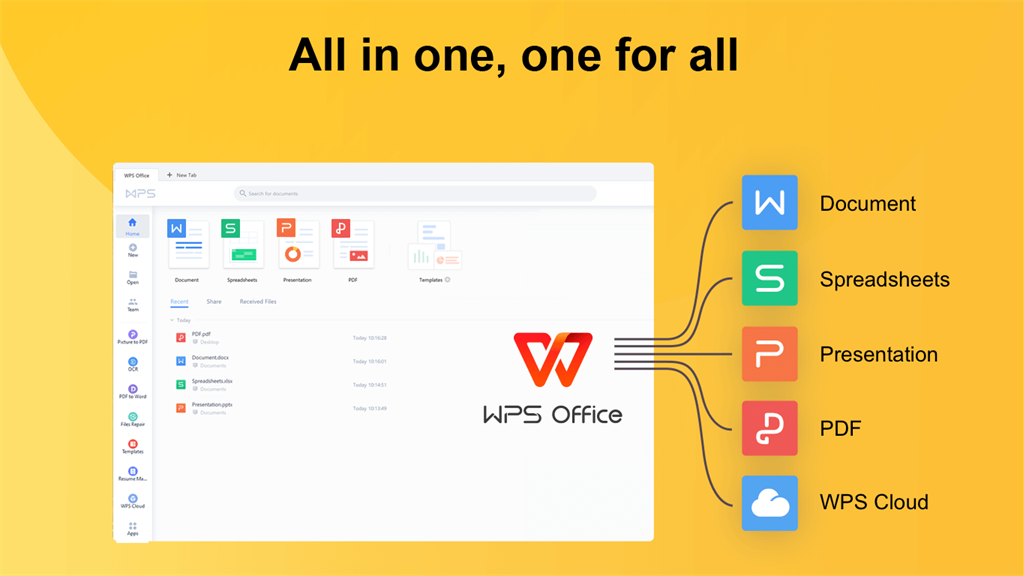
删除分页符后文档格式怎么调整
删除分页符后段落错位的解决办法
检查标题与正文的对齐关系: 删除分页符后,原本位于新一页的段落可能会紧贴上一段内容,导致段落混乱。此时可选中标题段落,手动设置段前间距或插入空行,使文档结构清晰、分隔自然。
使用样式功能快速修复格式: 若文档使用了“标题”、“正文”等样式格式,可以通过重新应用样式来统一段落格式。点击“开始”-“样式”选择对应样式,自动恢复预设的段落间距和字体格式。
利用段落设置优化文本结构: 选中错位段落,右键选择“段落”,在弹出的窗口中调整“段前”、“段后”数值,推荐设置6~12磅的间距,以保留视觉分隔效果,提升整体排版美观度。
调整页边距和段前段后设置的方法
打开页面布局设置面板: 点击“页面布局”选项卡,选择“页边距”-“自定义页边距”,可以分别调整上、下、左、右边距的数值,避免删除分页符后内容紧贴页面边缘,影响阅读体验。
设置统一的段前段后距离: 在“段落”设置中,可以一次性选择全文或多个段落,统一设置段前和段后距离。例如设置段前“6磅”、段后“8磅”,可使段落结构规整,防止因分页符删除而重叠。
预览并微调文档排版效果: 删除分页符并完成基本格式设置后,建议切换至“打印布局”视图或使用“页面预览”功能,查看实际排版效果。根据预览结果可微调段落间距、标题位置或分页逻辑,使文档整体更加整洁专业。
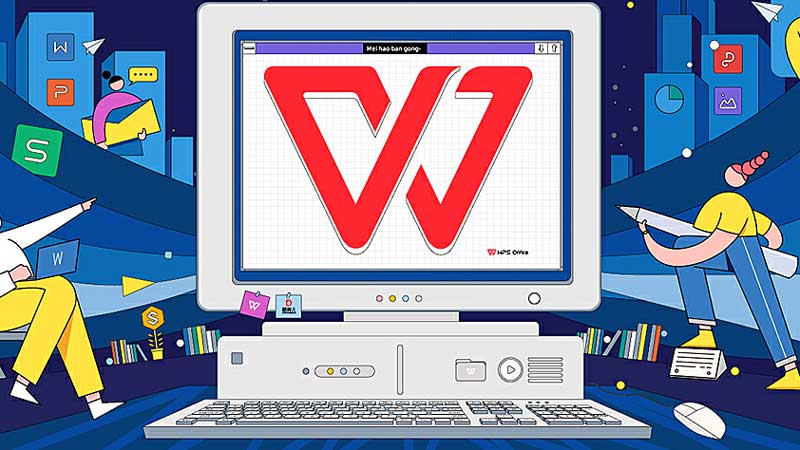
常见分页符删除失败的原因
分节符误认为分页符导致无法删除
分节符与分页符显示相似容易混淆: 在开启“显示编辑标记”功能后,分页符和分节符都以横线或文字标识显示在页面中。很多用户会将“分节符”误当作“分页符”操作,导致删除无效或影响整篇文档布局。
分节符不能通过Delete键直接清除分页效果: 与分页符不同,分节符控制页面的整体设置,包括页眉页脚、页码样式、纸张方向等。直接删除可能会破坏这些设置,因此不能简单地用Delete或Backspace键去除。
分节符删除后格式错乱需谨慎操作: 如果确实需要删除分节符,应先确认其后段是否依赖当前节的页面设置。建议在删除前记录页眉样式、页面方向等信息,或复制段落到新文档中避免排版错误。
文档保护模式限制分页符编辑操作
文档被设置为只读状态无法修改分页: 当WPS文档处于只读或限制编辑模式下,分页符无法被删除。尝试编辑时,系统会提示“此部分不可编辑”或“已启用保护”,需先取消文档保护状态。
启用了编辑权限限制的共享文档: 在多人协作文档中,创建者可能设置了内容编辑限制,只允许部分用户修改正文内容。若分页符处于受保护区域,普通用户将无法进行删除操作。
通过“文件”解除保护状态进行编辑: 若确认文档受保护,可点击“文件”-“保护文档”-“取消保护”,输入密码(如设置过)后即可进行分页符删除。若无权限解除保护,只能联系原作者获取完整编辑权限。